Si queremos tener nuestro equipo limpio de software malicioso y optimizado para que rinda al máximo, debemos instalar y tratar con varios programas especializados en diferentes campos. Pero como no todo el mundo es un experto en informática, soluciones como la suite gratuita Glary Utilities permiten realizar todas estas tareas desde un solo programa de una forma clara y práctica.
El software de mantenimiento Glary Utilities tiene el objetivo velar por el buen funcionamiento de nuestro equipo. Para ello incluye casi 40 herramientas de limpieza, optimización y seguridad que ayudarán a mejorar el rendimiento de nuestro sistema sea cual sea su estado actual. Glary Utilities es capaz de , entre otras cosas, eliminar archivos temporales y datos basura, limpiar el registro de sistema, corregir errores en el registro, acelerar el arranque, mejorar el uso de la memoria RAM, analizar posibles errores físicos en el disco duro, proteger la privacidad de nuestros documentos y desinstalar cualquier aplicación definitivamente.
Una gran característica de Glary Utilities es que no necesitamos tener muchos conocimientos sobre mantenimiento de sistemas y saber controlar todas las opciones avanzadas, ya que desde la funcionalidad ‘Mantenimiento en 1-Click’ sólo tendremos que pulsar sobre el botón ‘Buscar problemas’ y el programa lo hará todo automáticamente. Una vez encontrados todos los errores y tras ver los cambios que se pretenden realizar, pulsaremos sobre el botón ‘Reparar problemas’ y el programa comenzará a poner solución a cada incidencia.
Esta suite distingue sus herramientas avanzadas en 11 módulos distintos, cada uno enfocado a una funcionalidad específica, así que es posible intentar solucionar cualquier problema de nuestro PC si sabemos exactamente de dónde proviene, por lo que además de ser práctico, la suite disponde de herramientas avanzadas. Te explicamos cómo utilizar todas sus opciones.
Registro de Windows
Esta sección se divide en cuatro opciones distintas: Repararar, desfragmentar, backup y restaurar. Con estas cuatro funciones, podrás arreglar cualquier error estructural que se produzca en el registro de Windows, ya sea a través de un análisis, una desfragmentación del arranque o una restauración del equipo volviendo a un punto guardado en el que todo estuviese correcto.
Espacio en disco
La acumulación de archivos innecesarios que invaden nuestro disco duro tiene como consecuencia una innecesaria reducción de espacio en el mismo. Con las cuatro herramientas de este módulo podremos deshacernos de todos ellos haciendo una limpieza general del disco o eliminando específicamente archivos duplicados, carpetas vacías y accesos directos que no funcionan. Además, podremos analizar el espacio que ocupan nuestros datos en el disco duro por si se nos ha despistado algún archivo de gran tamaño.
Ajustes del sistema
Este bloque se compone de dos herramientas muy fáciles de utilizar dedicadas a la liberación de memoria de nuestro sistema y a la limpieza de archivos temporales de navegador. Glary Utilities detectará los buscadores que tenemos instalados en tu equipo, proveyendo herramientas para que podamos eliminar plugins, toolbars, extensiones, motores de búsqueda y cookies entre otras opciones.
Anti-Malware
El software malicioso que se infiltran en nuestro equipo sin permiso puede causarnos desde pequeñas molestias hasta la intrusión de malware extremadamente dañino. Por esta razón, lo más seguro es analizar asíduamente nuestro sistema para cerciorarnos de que está limpio de intrusos. Con el Eliminador de malware, podremos escanear el PC y eliminar todo aquello que Glary Utilities tache de sospechoso.
Privacidad
Eliminar archivos de nuestro ordenador puede tener dos intenciones: liberar espacio en disco o borrar los datos definitivamente para que sean irrecuperables por algún programa dedicado a la restauración de ficheros perdidos. En cualquier caso, el módulo de privacidad dispone de tres opciones para borrar contenido que pueda comprometer nuestra información personal, compuesto por el borrador de historial, el destructor de archivos y el limpiador de espacio libre. Además, ofrece una cuarta herramienta dedicada al cifrado de archivos para que podamos proteger con contraseña todos los archivos que no queremos que caigan en malas manos.
Control del sistema
Desde este módulo podremos administrar todos los elementos que se abren durante el inicio del sistema, así como controlar los servicios de Windows, pudiendo pausarlos, detenerlos definitivamente o volver a ponerlos en funcionamiento, así como programar tareas, gestionar los menús contextuales y controlar los procesos abiertos en nuestro PC.
Estado del sistema
Este apartado está dedicado a proporcionar al usuario informes del estado de su equipo, como el uso de memoria o el ancho de banda utilizado por la red. Además, incluye dos opciones para acceder directamente a las herramientas de Windows para crear copias de seguridad del equipo y reparar archivos del sistema.
Discos duros
No tratar los posibles errores de escritura en nuestros discos duros no aporta nada bueno al rendimiento del ordenador y puede resultar un riesgo para toda la información que tengamos. Por ello, realizar un desfragmentado del mismo y evaluar posibles fallos hará que no perdamos sectores junto con la información que contienen, además de mejorar la velocidad de acceso a los archivos.
Controladores
La funcionalidad de los controladores de Glary Utilities ofrece tres opciones para administrarlos: copiar, restaurar y desinstalar los controladores que necesitemos recuperar o, por lo contrario, ya no vayamos a utilizar más. Hacer esto es muy sencillo: sólo hay que seleccionar el controlador que buscamos -como el ratón o el teclado- y hacer clic en ‘Restaurar’ o ‘Desinstalar’, dependiendo de cual sea la opción que necesitemos. Un gran complemento al clásico Administrador de dispositivos de Windows.
Gestión de archivos
Siempre que pierdas algún archivo o no sepas en qué carpeta del ordenador se encuentra, pues acceder a Glary Utilities para encontrarlo a través de la ‘Búsqueda rápida’ o ‘Restaurar archivos eliminados’. En la primera función podemos filtrar las búsquedas según la extensión del fichero -imagen, documentos o música-. Con la segunda, podremos recuperar los datos que hemos eliminado por error. Además, otra herramienta que se incluye en este módulo es la de ‘División de archivos’ para que puedas cortar en varias partes archivos muy pesados y poder transportarlos en una memoria flash con poca capacidad de espacio o para grabarlos en varios DVD.
Programas
Por último, este módulo dedica sus función a la gestión de los programas instalados en nuestro equipo para eliminarlos por completo, así como buscar actualizaciones de los programas que utilizas.


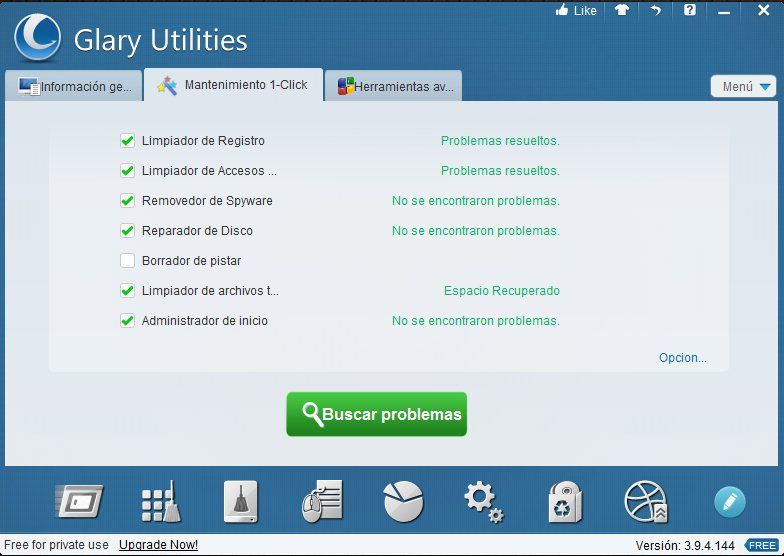
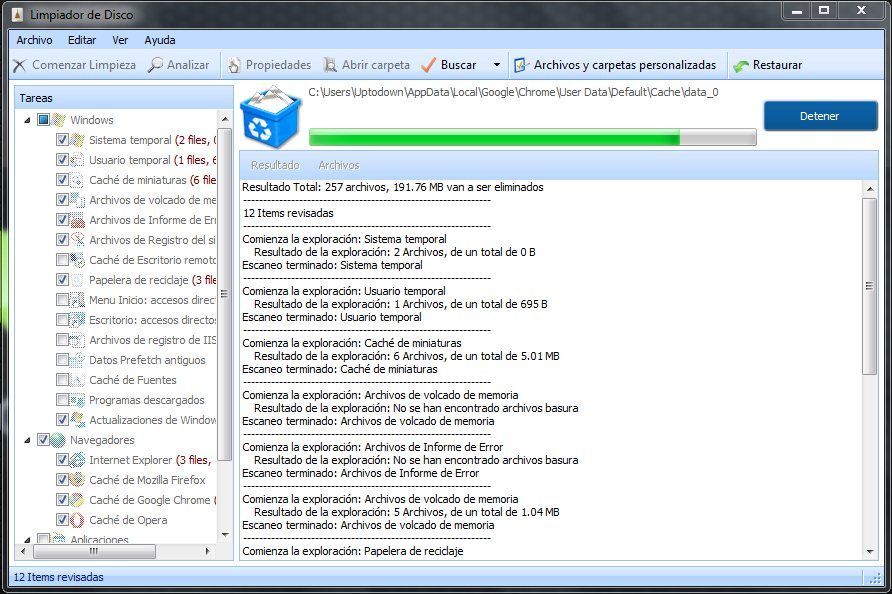
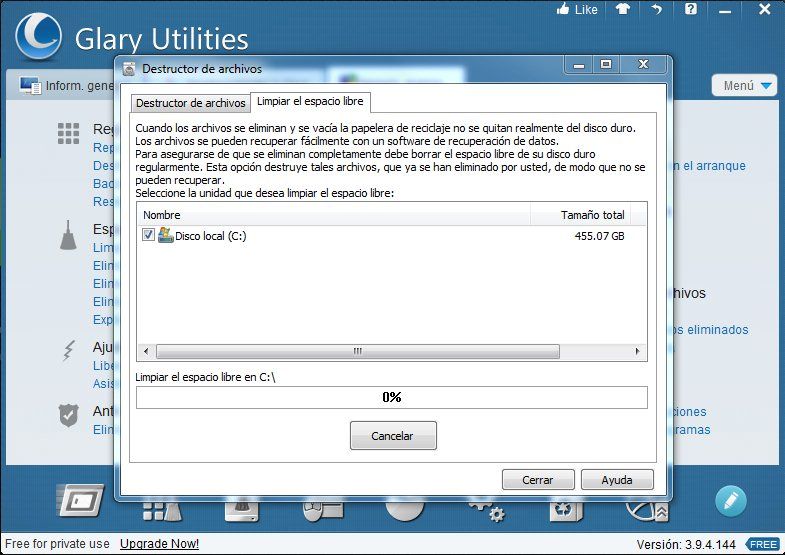
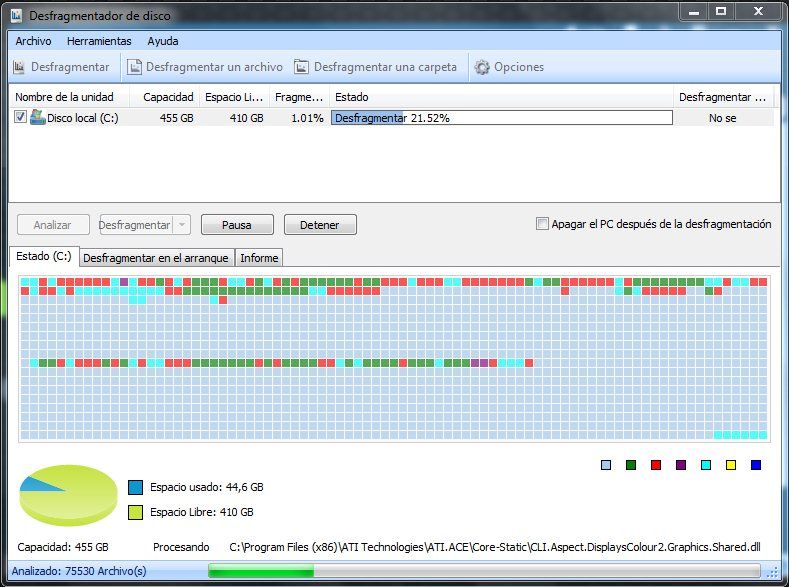








Hola , esta muy bueno o que dice del programa . Ahora quiero saber si es gratuito y de donde lo puedo descargar
quisiera saber cuanto cuesta o si es gratis
muchas gracias
hola,buen dia,quisiera saber sie l programa es de descarga gratuita y si al funcionar no tiene inconvenientes con otras aplicaciones como ser los antivirus.saludos atte
La versión básica del programa es completamente gratuita e incluye todas las características mencionadas. La puedes descargar directamente desde el enlace de descarga que ofrecemos al final del post.
[…] Para darle un repaso a todos estos aspectos nada mejor que programas como la suite de mantenimiento Glary Utilities y el siempre necesario CCleaner. ¡Mano de […]